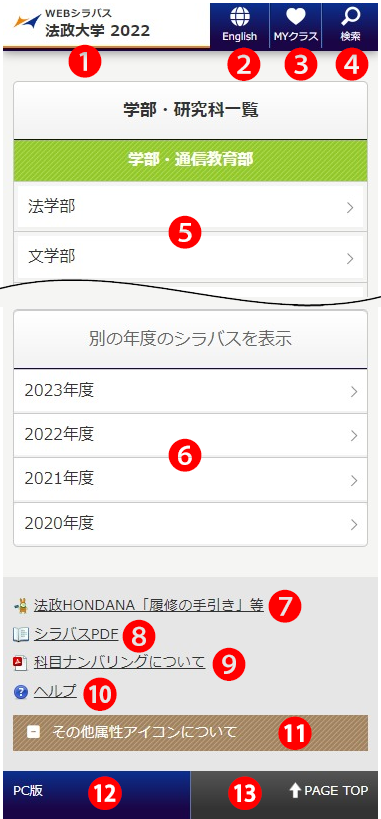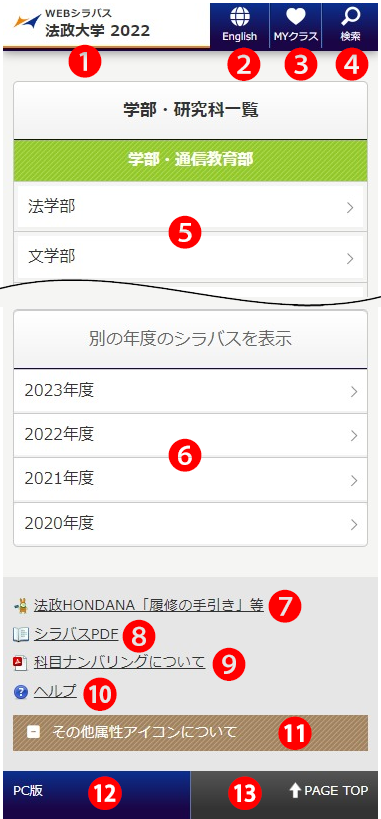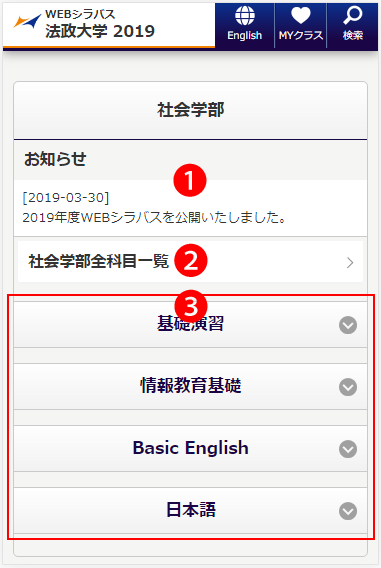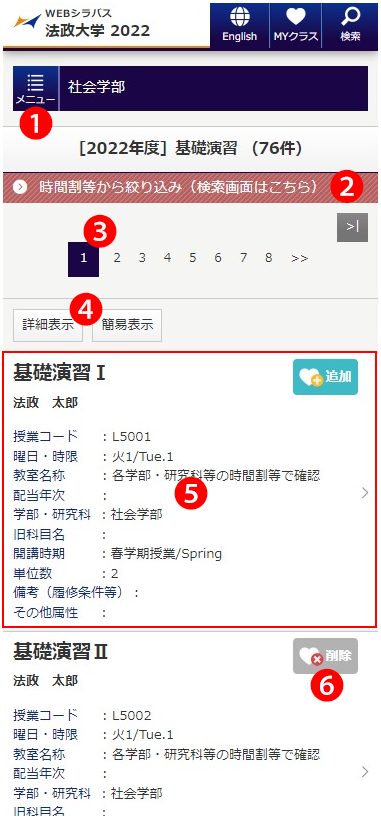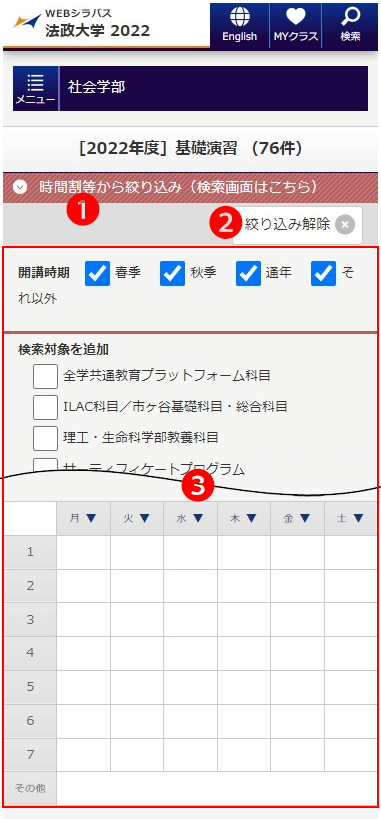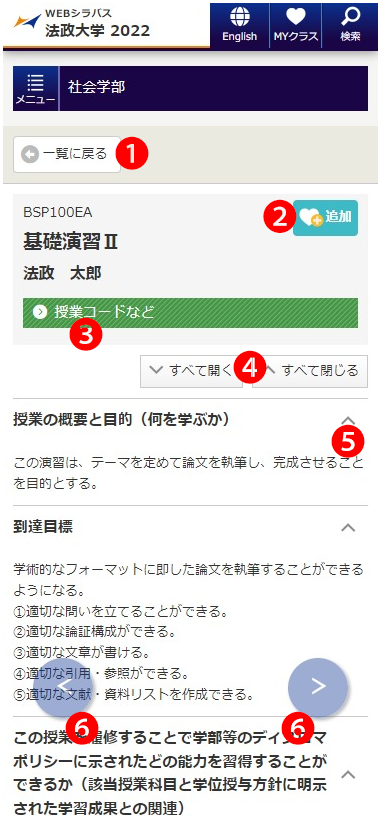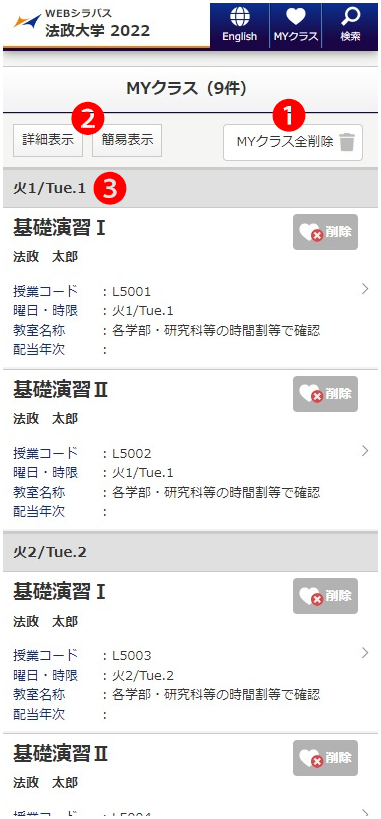スマートフォンサイト ヘルプ|法政大学WEBシラバス
はじめに
WEBシラバスは、インターネットを利用して、科目シラバスが閲覧できるシステムです。
推奨動作環境
PCサイト
- Windows 10/11
Chrome最新、Microsoft Edge最新、FireFox最新
- macOS
Safari 16以降
- Webブラウザの設定
Javascript/CSS/Cookie有効
ポップアップブロック制限解除
スマートフォンサイト
- iOS
Safari最新、Chrome最新
- Android
Chrome最新
- Webブラウザの設定
Javascript/CSS/Cookie有効
目次
ホーム画面
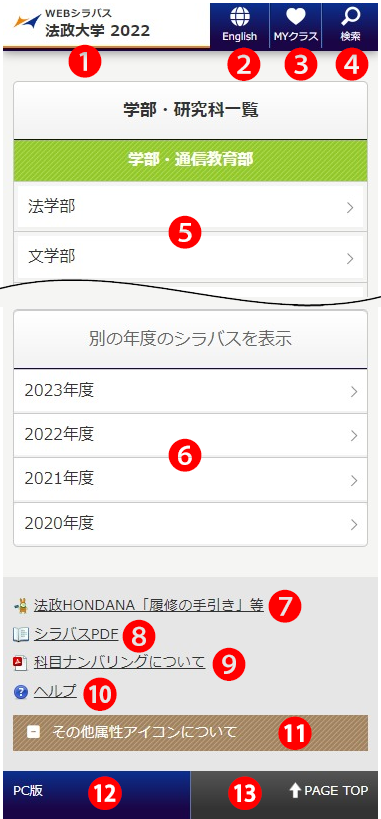
WEBシラバスのホーム画面(最初に表示される画面)では、学部・研究科等が一覧表示されます。
- 法政大学のロゴをタップすると、このホーム画面に戻ります。
西暦は現在表示しているシラバスの年度を示します。年度を切り替えるには、6. を操作します。
- 表示する言語を切り替えます。
- 科目シラバスの一覧画面や詳細画面に設置された「MYクラス」追加ボタンでお気に入り登録した科目一覧を表示します。
- 表示中の年度のすべての科目シラバスから検索条件の指定を行うために、検索画面を表示します。
- 閲覧したい学部・研究科を指定して、学部・研究科のトップ画面を表示します。
- 閲覧したいシラバスの年度を選択します。
- 法政HONDANA HPへジャンプして、「履修の手引き」等が閲覧できます。
- 法政大学 教室設備ガイド HPへジャンプします。
- 教育開発支援機構HPへジャンプして、PDF形式のシラバスが閲覧できます。
- ナンバリングの説明を表示します。
- 法政公式HPへジャンプして、大学の学位授与方針(ディプロマ・ポリシー)が閲覧できます。
- ヘルプ画面を表示します。
- その他属性アイコンについての説明を表示します。
- PC版の画面を表示します。
- 画面の先頭に移動します。
目次へ戻る
学部・研究科トップ画面
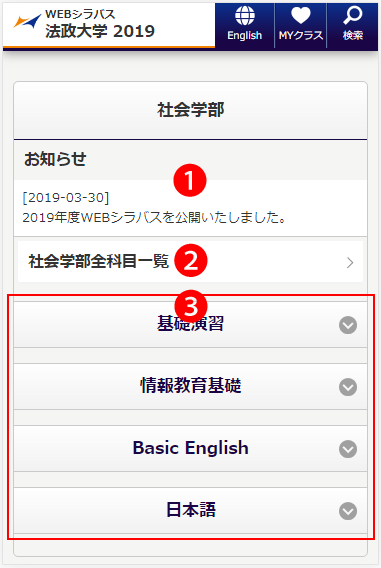
WEBシラバスホーム画面で指定した学部・研究科のトップ画面です。
- 指定した学部・研究科からのお知らせが表示されます。
- 指定した学部・研究科の全科目を一覧表示します。
- 指定した学部・研究科のカテゴリー毎の科目を一覧表示します。
開講時期や曜日・時限から科目を探したいときは、まず、全科目一覧やカテゴリー毎に科目を一覧表示してください。
目次へ戻る
科目一覧表示からシラバスを表示する
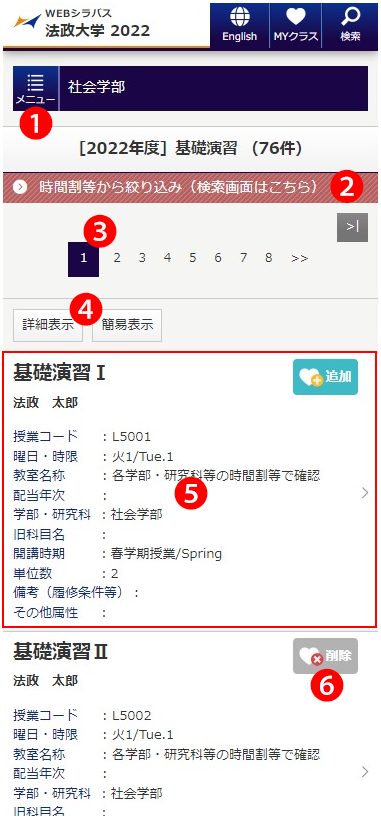
- 指定した学部・研究科のトップや他のカテゴリーの科目へのリンクメニュー、別の年度のシラバスへのリンクメニューを表示します。
- 絞り込み操作パネルを開閉表示します。
- 1画面で表示できる科目数を超えた場合、画面を切り替えて科目を表示します。
- 科目一覧の表示形式を切り替えます。
- 科目シラバスを表示します。
> 印のない科目はシラバスを表示できません。
- 「MYクラス」に科目を追加します。追加した科目は、「MYクラス」から一覧表示できます。
「MYクラス」に追加済みの科目は、「MYクラス」から削除ができます。
開講時期・曜日時限から絞り込み
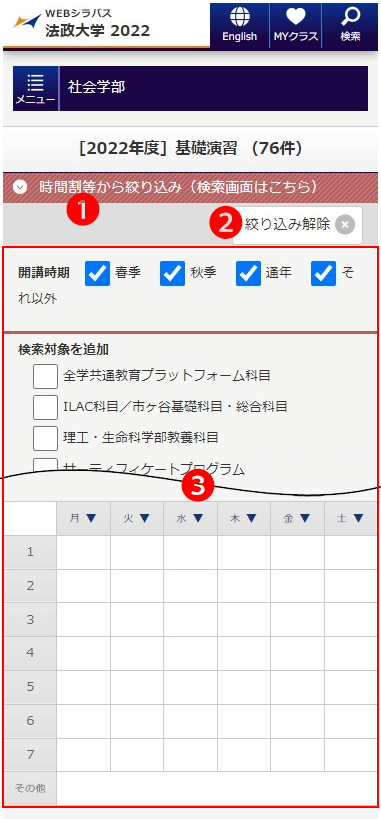
- 絞り込み操作パネルを開閉表示します。
- 開講時期や検索対象、曜日・時限をチェックします。
- チェックした条件で、絞り込み表示します。
- 絞り込んだ条件を解除して、絞り込む前の科目一覧を表示します。
目次へ戻る
科目シラバス画面
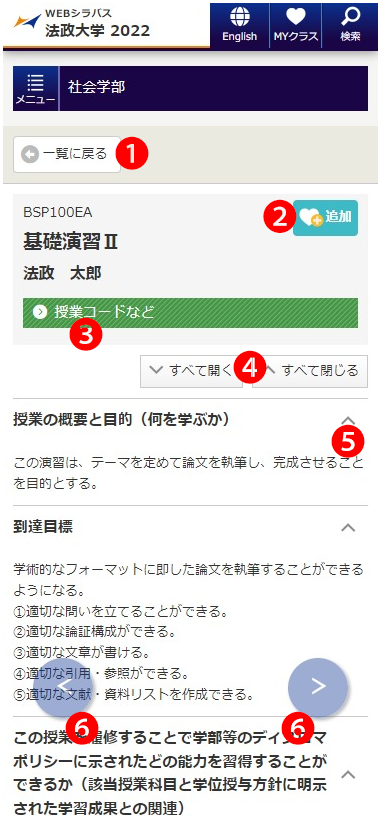
- シラバスを表示したときの科目一覧画面に戻ります。
- 「MYクラス」に科目を追加します。追加した科目は、「MYクラス」から一覧表示できます。
「MYクラス」に追加済みの科目は、「MYクラス」から削除ができます。
- 授業コードなど、折りたたまれた科目情報を表示/非表示します。
- シラバスの記載内容をすべて表示/非表示します。
- シラバスの項目毎に記載内容を表示/非表示します。
- 一覧表示された順番に従って、前後の科目が表示できます。
シラバスの内容が非公開の場合は、スキップします。
目次へ戻る
MYクラス画面
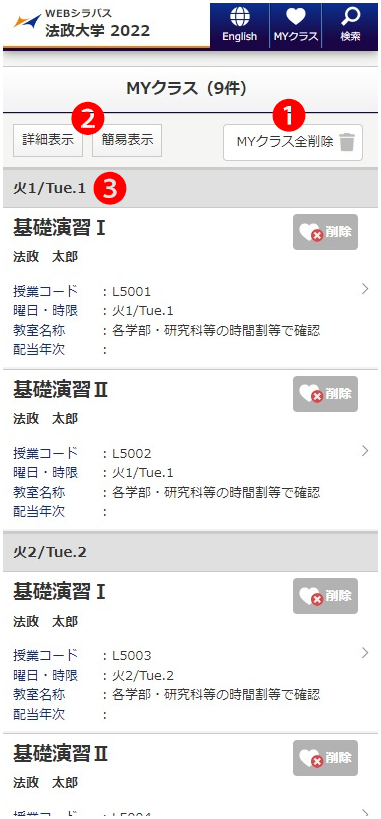
MYクラスに登録済みのすべての科目が、曜日・時限でソートして一覧表示されます。
下記以外の操作方法は、「科目一覧表示からシラバスを表示する」を参照してください。
- MYクラスに登録済みの全科目を、一覧から削除します。 削除すると、削除前の状態に戻すことはできません。
- 科目一覧の表示形式を切り替えます。
- ソートされた曜日・時限の見出しです。月1~金7、曜日・時限なし、の順に表示されます。
【注意!】MYクラスの情報は、お使いの端末に情報が保存されます。
よって、お使いのPCでMYクラス追加しても、自身のスマートフォンでは参照できません(スマートフォンでMYクラスの追加が必要です)。
また、ブラウザのCookieとサイトデータを削除したり、お使いの端末をリセット(ブラウザの初期化、OSやブラウザを再インストール等)すると、追加していたMYクラスの情報がクリアされますので、ご注意ください。
目次へ戻る